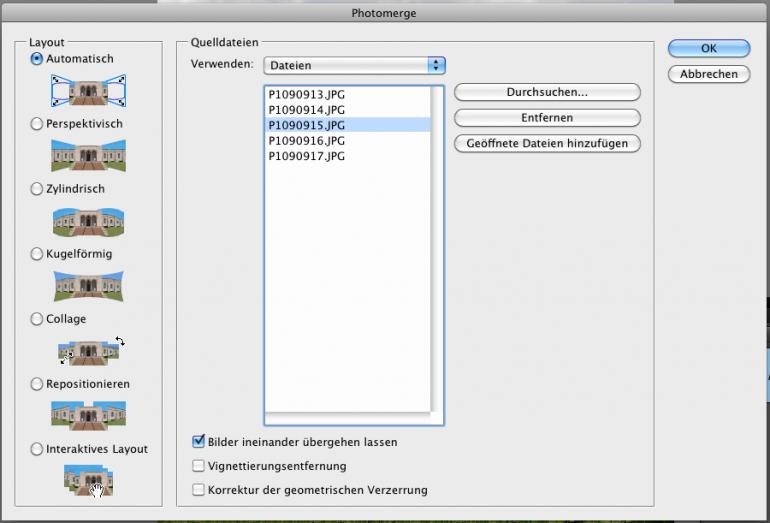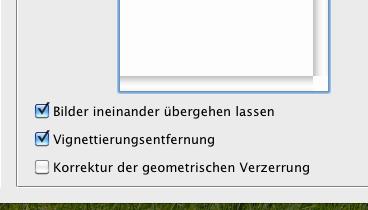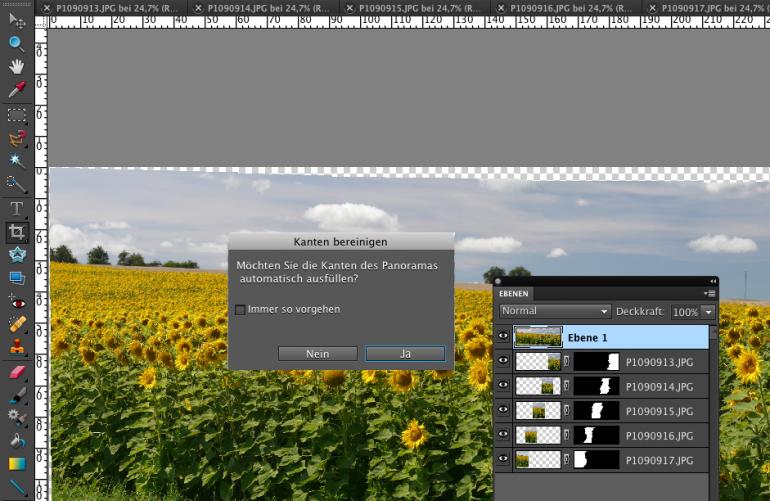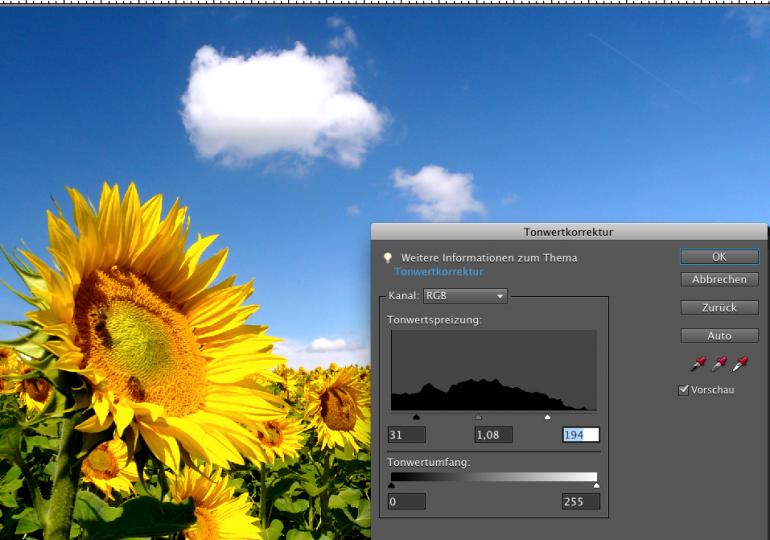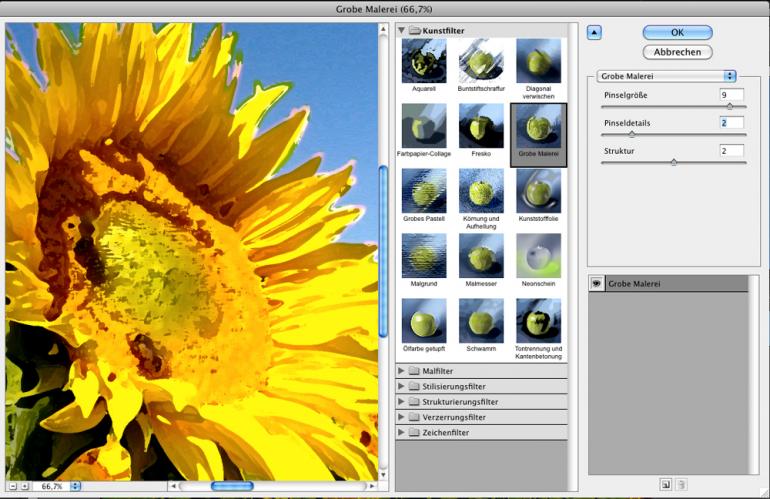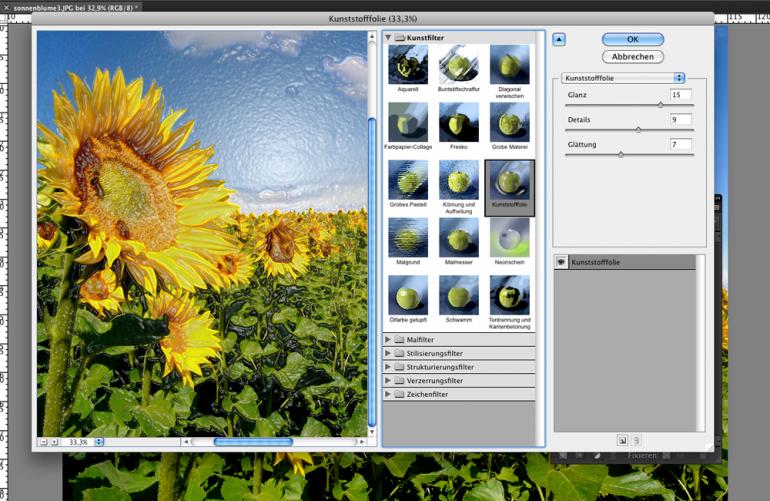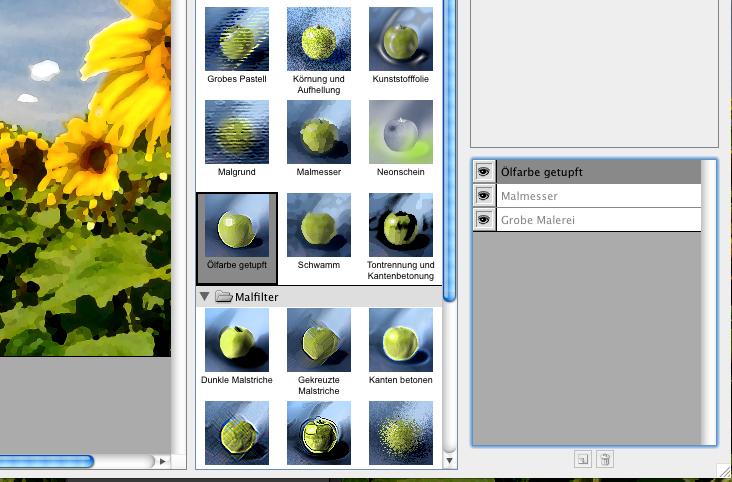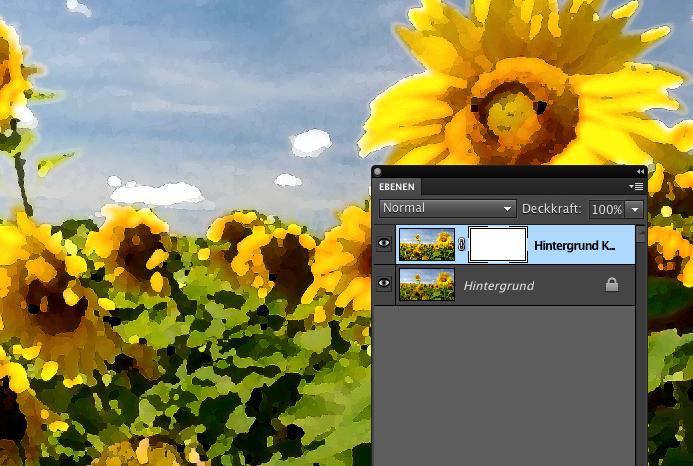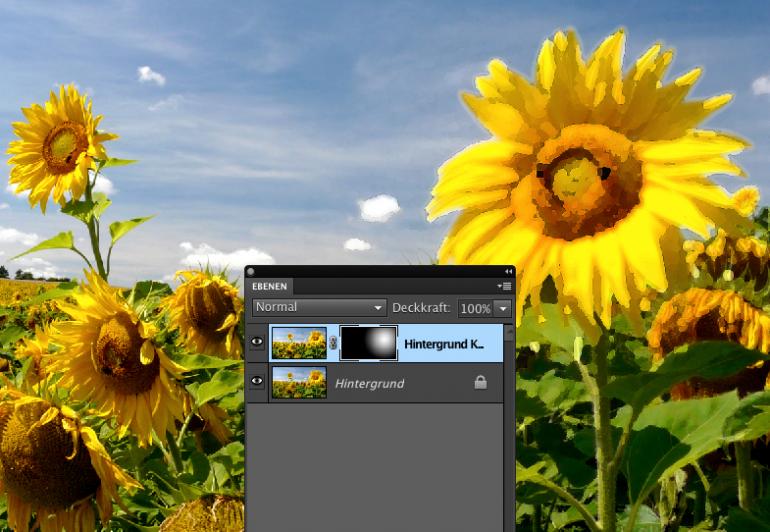Photoshop Elements hat viele Kreativfunktionen integriert, diese teilweise aber recht gut versteckt.
Lernen Sie, wo Sie suchen müssen, wie Sie mit den Filtern umgehen, um damit zu künstlerischen Ergebnissen zu gelangen, und wie Sie fast vollautomatisch Panoramabilder erzeugen.
Vom schönen Bildeffekt bis zur recht gut versteckten Assistentenfunktionen für Panoramen zeigt Ihnen Jörg Rieger Schritt für Schritt, wie Sie den Editor von Elements kreativ nutzen. Gestartet wird mit der Panoramafunktion: Mit dieser setzen Sie beliebig viele Einzelbilder zu einem Breitbild zusammen. Das funktioniert recht unkompliziert. Unser Aufnahme-Tipp: Wenn Sie mit eigenen Bildern statt mit unserer Beispielreihe für das Sonnenblumenmotiv starten möchten, müssen Sie darauf achten, dass sich die einzelnen Aufnahmen an den Stoßkanten ein wenig überlappen.
Ein Viertel bis ein Drittel der Bildfläche sollten es schon sein, damit die Bildautomatik das Panorama korrekt zusammensetzt. Wer nicht erst fotografieren möchte, kann sich die sechs Ausgangsbilder von unserer Website herunterladen. Richtig kreativ wird es dann mit den Effekt-Filtern – hier zeigen wir Ihnen, wie Sie jedes Digitalbild in ein „fast echtes“ Gemälde verwandeln – ob Bleistiftzeichnung oder Ölgemälde bleibt Ihnen überlassen. Zwar sieht man den Ergebnissen ihre Software-Herkunft an, eine nette Spielerei ist es aber allemal. Und abschließend kombinieren wir die Maskentechnik des vergangenen Workshops im Zusammenspiel mit den Filtern.